
时间:2020-09-22 16:49:01 来源:www.win10xitong.com 作者:win10
有部分网友告诉小编windows10电脑如何录屏的情况他不知道怎么办,新手用户往往在遇到windows10电脑如何录屏情况的时候就束手无策了,不知道如何是好,如果你不想找其他人来帮忙,可以尝试以下小编的办法:1、我们先到网上下载“迅捷屏幕录像工具”。2、打开软件工具首先进行录屏设置,在各种选项下选择合适的选项卡就轻而易举的解决好了。你看完下面的详细教程,就会知道windows10电脑如何录屏的完全解决教程。
1、我们先到网上下载“迅捷屏幕录像工具”。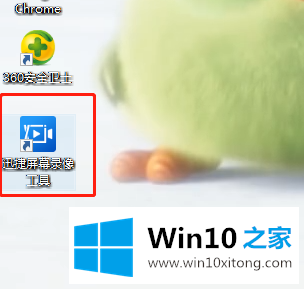
2、打开软件工具首先进行录屏设置,在各种选项下选择合适的选项卡。
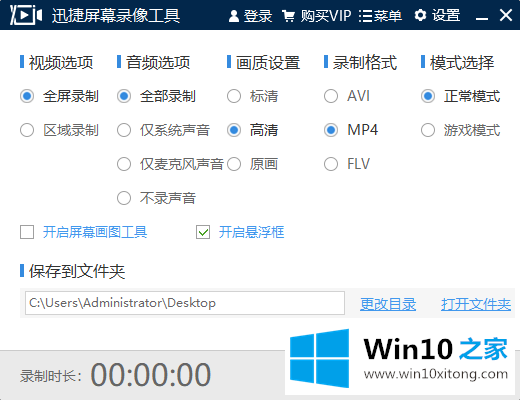
3、然后点击开始录制,左键拖住选中录制区域(淡红色范围为选中区域)。
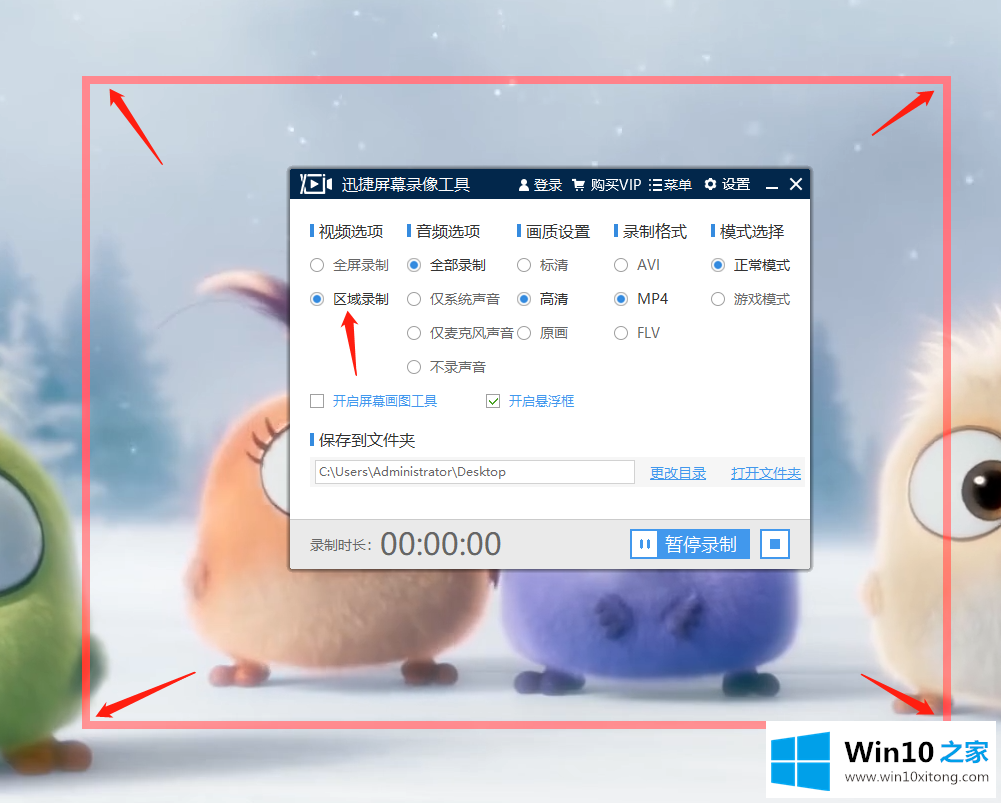
4、录制结束后点击暂停录制旁边的方形图标,然后可在文件夹中找到并且观看录制的视频。
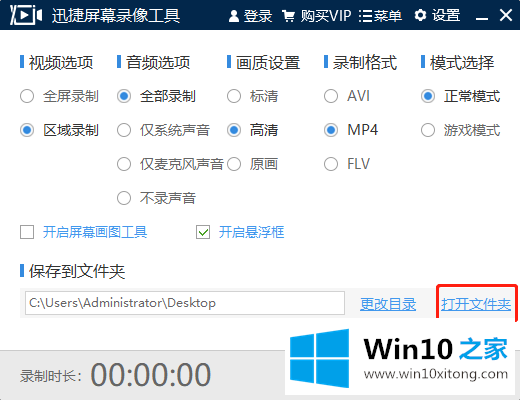
根据上面的步骤,我们就可以轻松学会windows10电脑如何录屏了,您学会了吗?
根据上面提供的方法,windows10电脑如何录屏的问题就可以很轻松的解决了。我们很高兴能够在这里把你的问题能够协助解决。